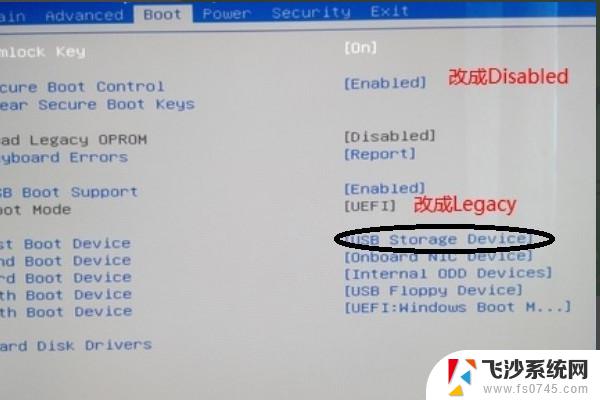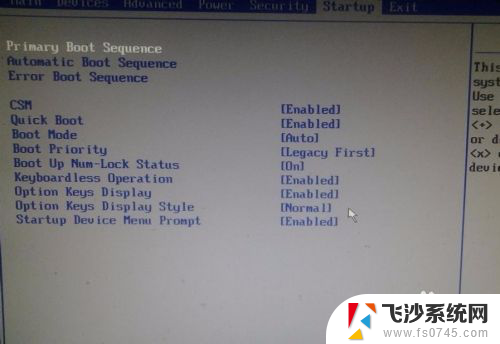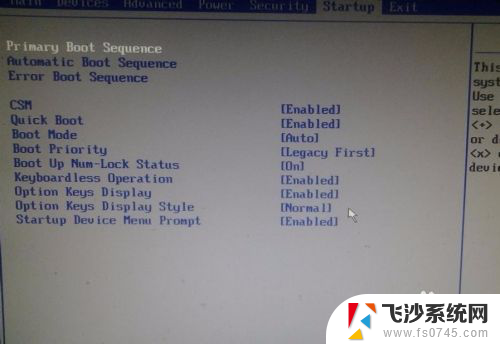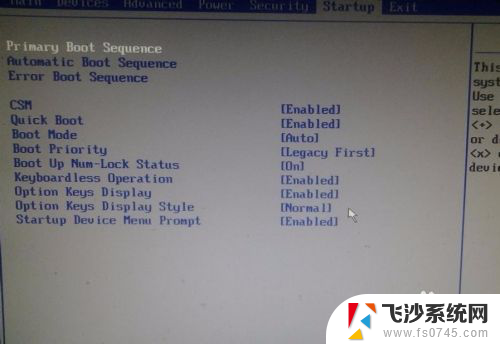dell开机启动项设置 Dell电脑怎么进入Bios设置启动项
更新时间:2024-04-10 16:47:07作者:xtyang
Dell电脑是一款性能稳定、操作简便的电脑品牌,而进入Bios设置启动项是在使用Dell电脑时经常需要操作的一个步骤,通过设置启动项,我们可以调整系统启动时的顺序,进而实现启动盘启动或系统优化等操作。接下来我们将详细介绍如何在Dell电脑上进入Bios设置启动项的方法。
具体方法:
1.步骤一:我们首先启动我们的Dell电脑,出现DELL标后。点击F2进入Bios设置界面。

2.步骤二:进入Bios设置界面后,我们选择启动项设置。
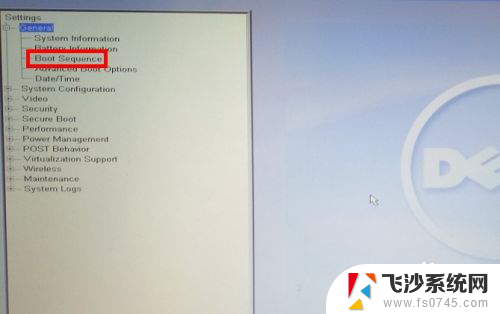
3.步骤三:进入启动项设置后,我们看到右侧是我们目前的启动顺序。
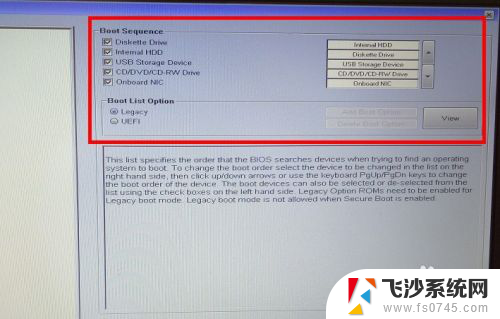
4.步骤四:我们选择我们要更改顺序的启动项,如USB设备。
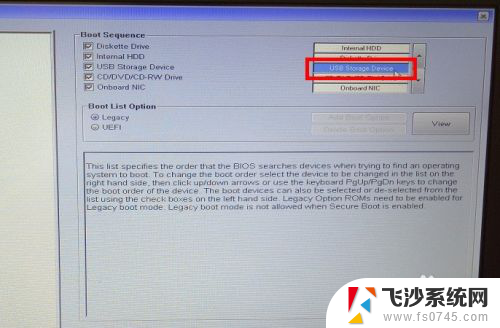
5.第五步:我们点击右侧的箭头,将USB启动项调整到我们需要的位置即可。
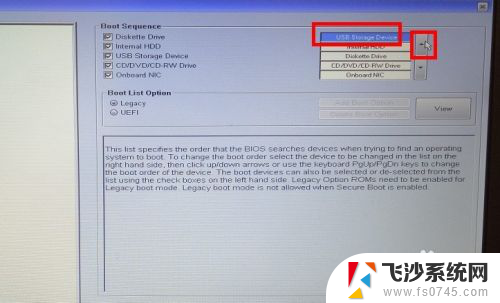
以上就是dell开机启动项设置的全部内容,如果您遇到类似的问题,可以参考本文介绍的步骤进行修复,希望对您有所帮助。